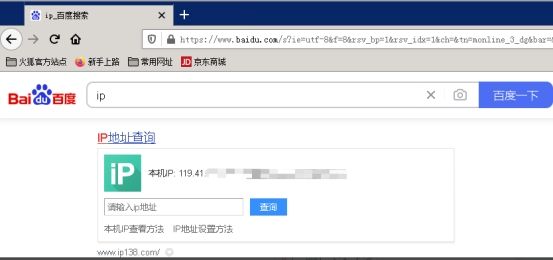Microsoft Edge浏览器Proxy SwitchyOmega插件获取地址:https://microsoftedge.microsoft.com/addons/detail/proxy-switchyomega/fdbloeknjpnloaggplaobopplkdhnikc
点击 【获取】后浏览器会弹出插件添加确认提醒,确认添加后即可;
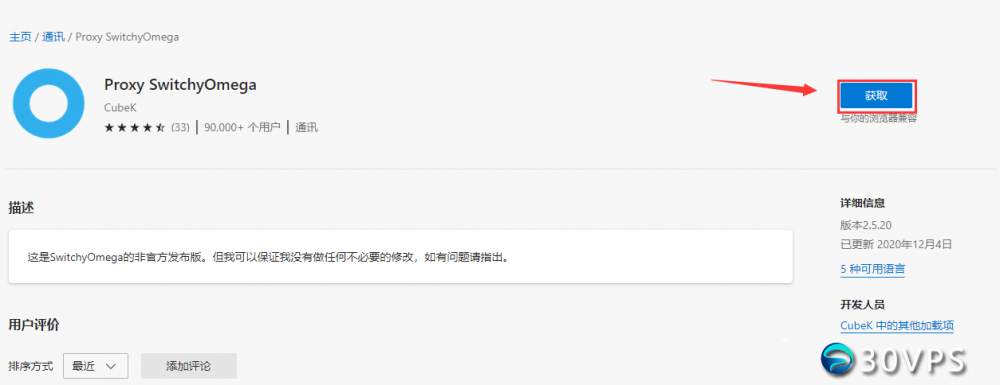
确认添加提示,选择【添加扩展】即可;
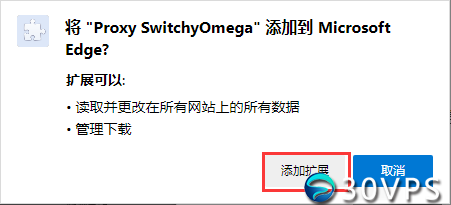
添加成功后将会自动跳转到设置页面,点击【下一步】*查看该插件的介绍说明信息即可;
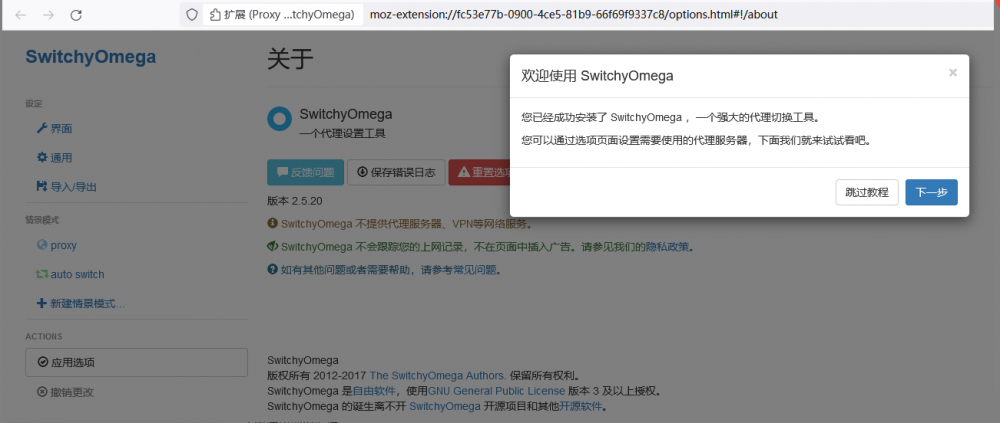
点击左侧菜单项目中的【情景模式】分组下方的【新增情景模式】进行添加代理IP连接信息;
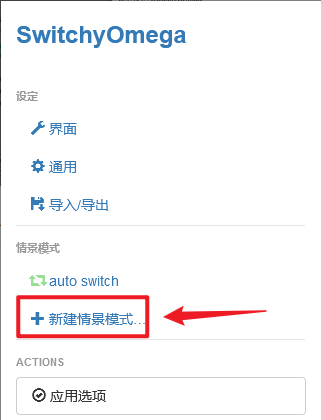
新建情景模式,设置情景模式名称,模式类型默认选择【代理服务器】,确认【创建】即可;
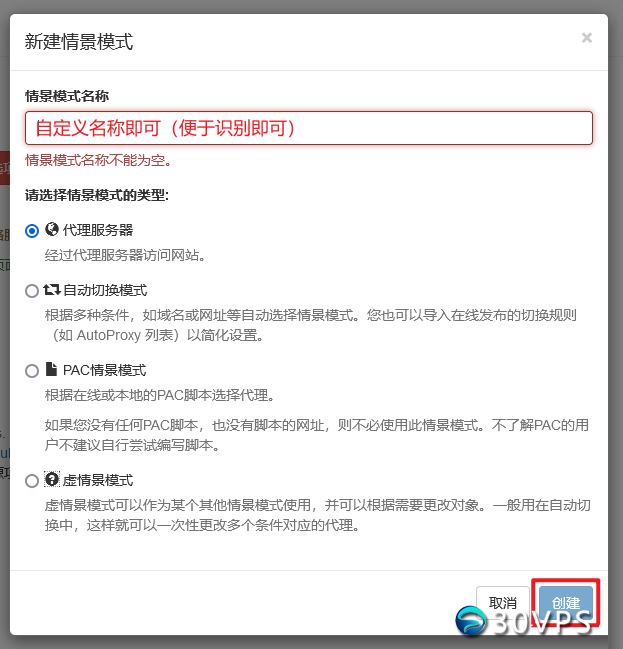
点击左侧菜单项目中的【情景模式】分组下方的【qg.net】进行代理设置;
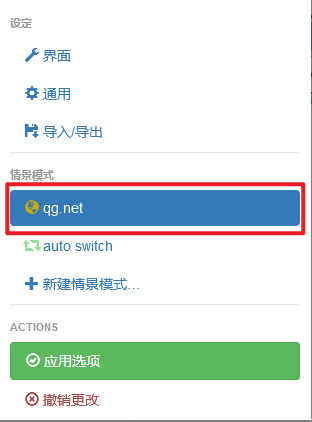
选择代理IP的连接协议类型并填入相应的代理IP的服务器地址和端口信息;
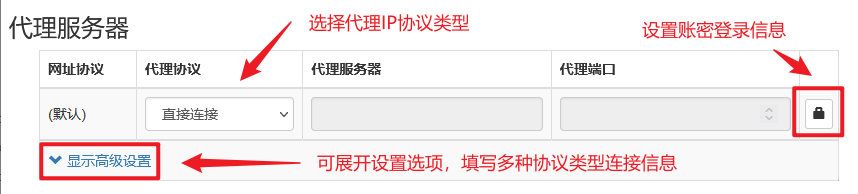
网址协议(默认) 一行的信息中,代理协议选择 【HTTP】 , 并输入【代理服务器地址】和【代理端口】信息,可点击最后的【锁图标】,可输入账号密码进行【账密验证】登录连接;
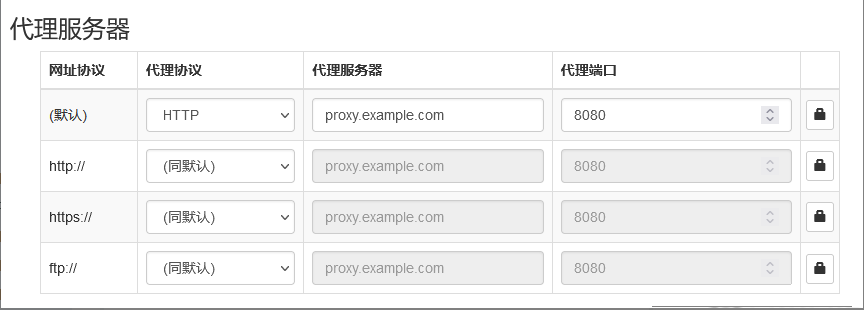
例如:
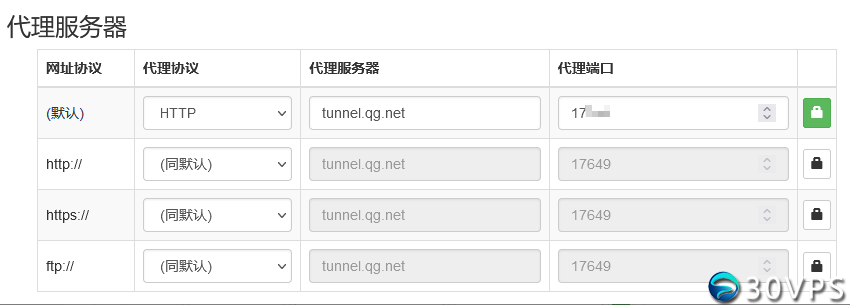
帐号密码登录设置:
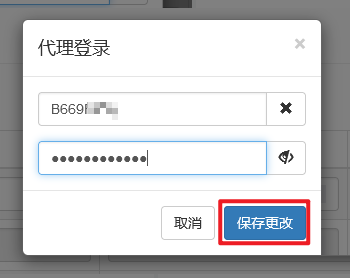
设置完毕后点击左侧菜单进行应用选项
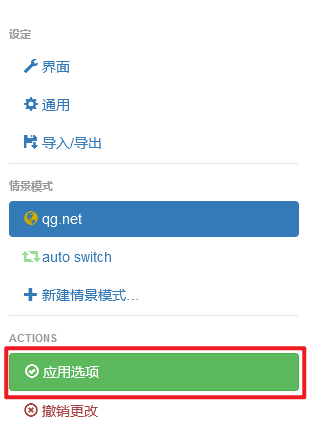
使用前:
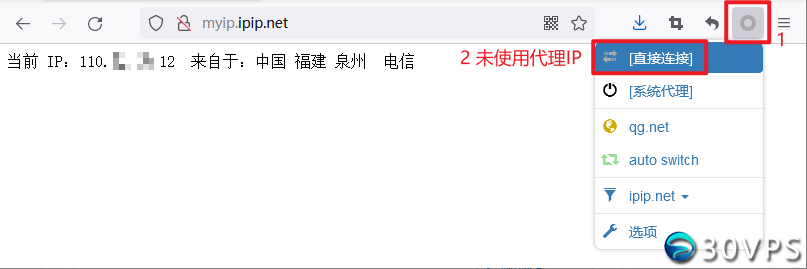
使用后:
选中添加的【qg.net】 代理IP连接,并测试连接成功。
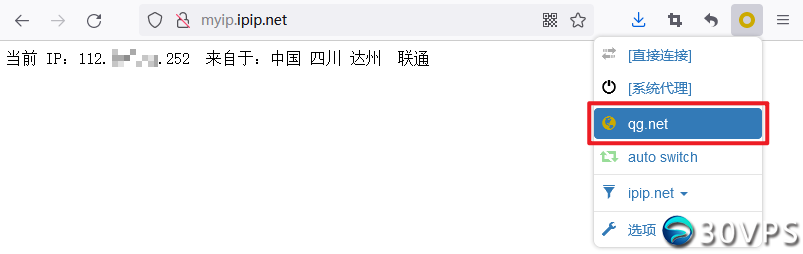
AdsPower浏览器如何使用代理IP,本文为您详情讲解,详细步骤如下:
点击【导入】;
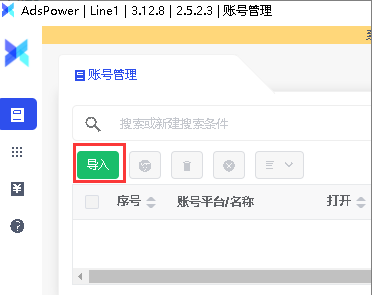
如图所示内容可根据实际需要设置,示例测试为访问baidu;
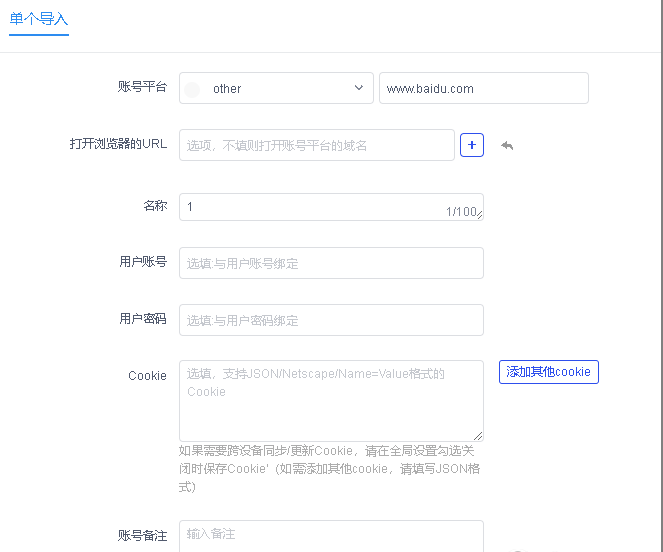
【代理类型】”选择默认【Socks5】即可,然后依次输入【代理地址】、【端口和账号密码】,然后点击【确认】即可;
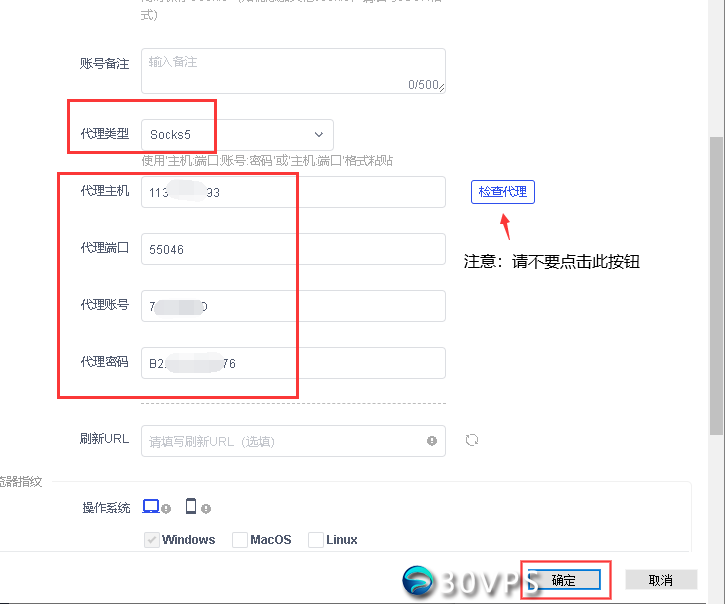
点击【打开】;
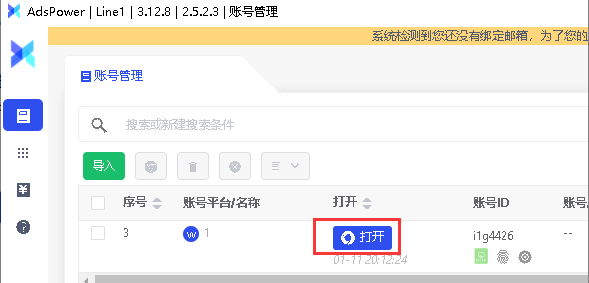
浏览器可以正常访问网页则设置正常。
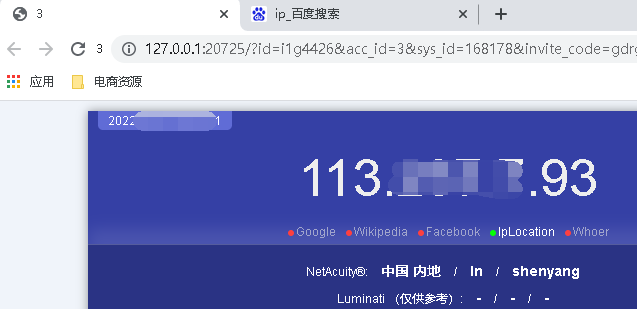
本文将针对傲游浏览器如何使用代理IP进行详细说明,具体步骤如下:
在【代理ip】-【按时业务/按量业务】里查看自己购买的代理ip,然后点击【查看详情】查看自己的代理IP业务信息(AuthKey和AuthPwd),具体如下图;
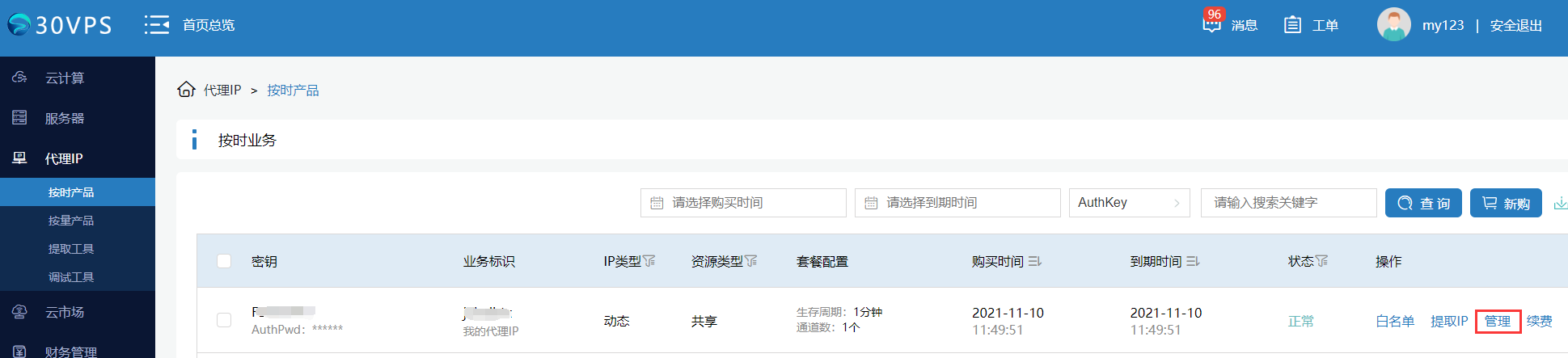
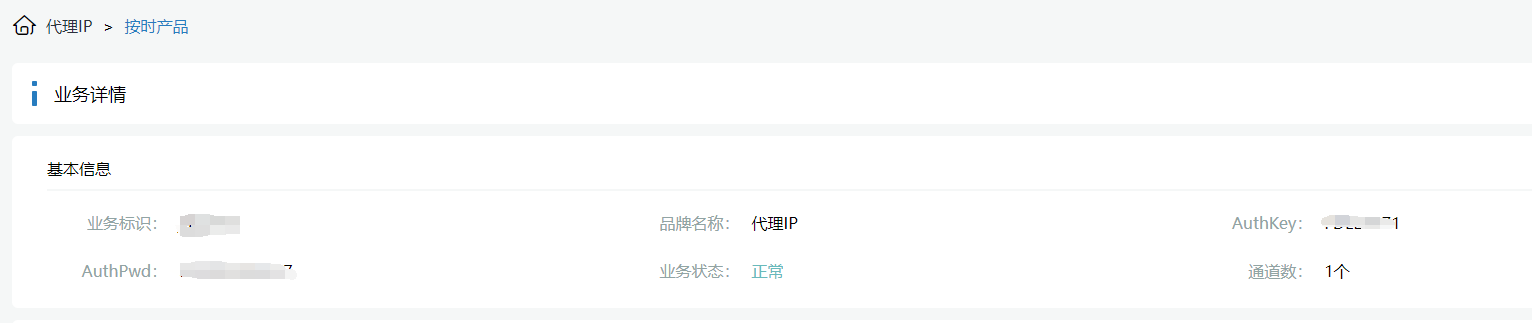
使用自己购买的AuthKey去【调试工具】里面选择【提取IP资源】获取ip,如下图:
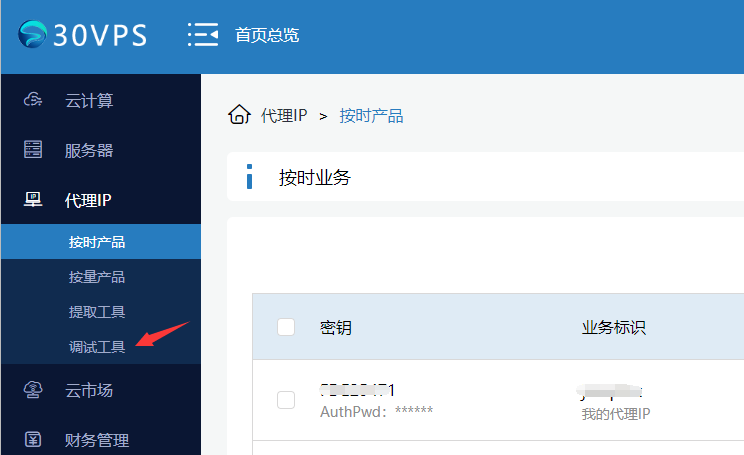
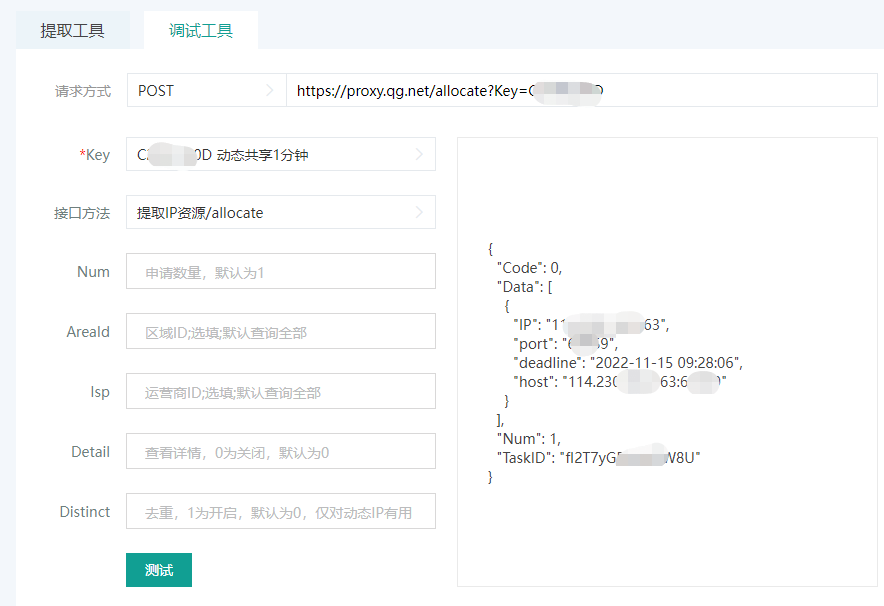
步骤如下:
打开傲游浏览器,点击右上角的菜单,再点击【设置】并在搜索栏里面输入【代理】进行搜索,如下图:
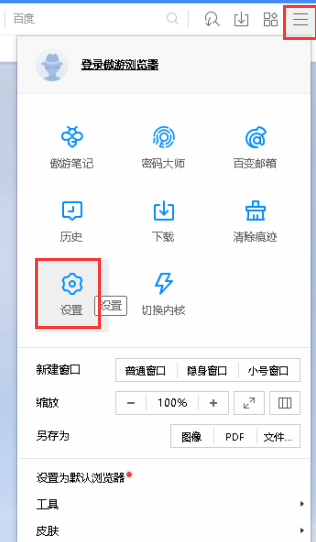
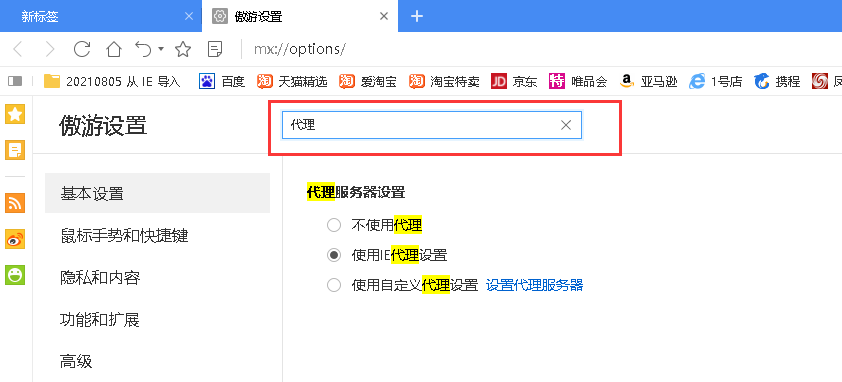
打开的设置页面中选择【使用自定义代理设置】然后点击【添加】;
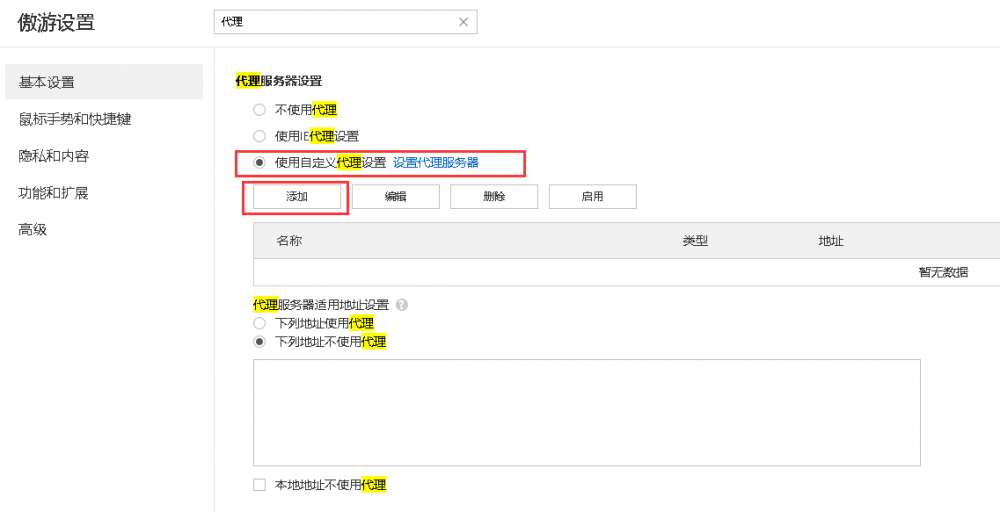
在弹出的窗口输入【名称】,然后需要选择代理的类型,类型包括(http、https、socks模式),然后输入代理的【地址】跟【端口】,然后输入【用户名】和【密码】(用户名就是AuthKey,密码就是AuthPwd),输入完成后点击【确定】即可。
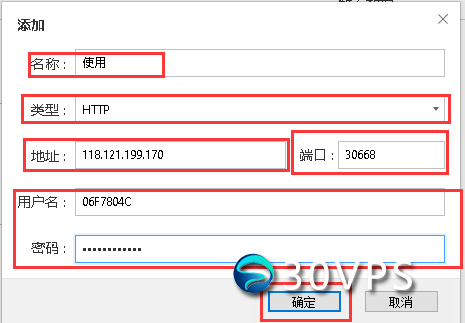
添加完成后选择刚刚添加的代理,点击【启用】即完成遨游浏览器的代理设置;
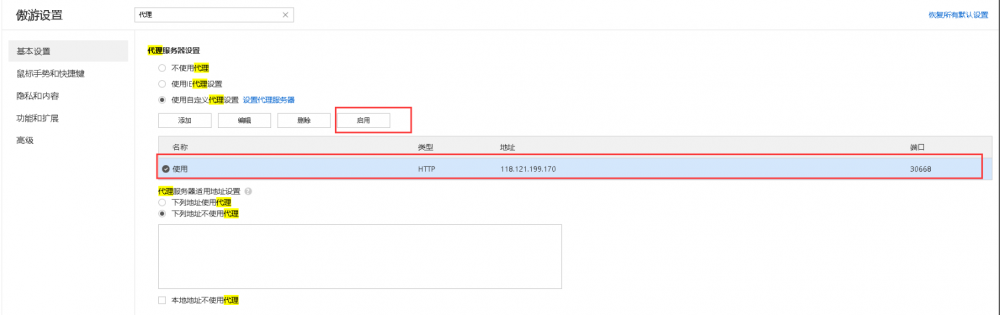
使用傲游浏览器打开浏览器打开https://www.baidu.com/s?word=ip ,查看ip是否和设置的代理ip相同,相同则为设置成功;
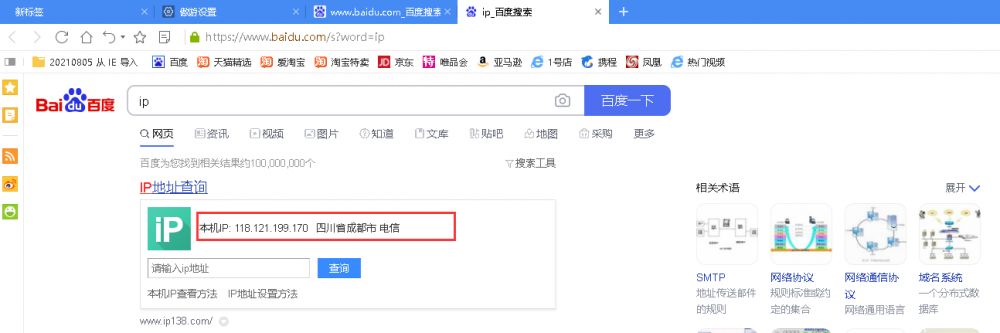
取消代理的话,直接在设置里面点击【不使用代理】即可取消掉。
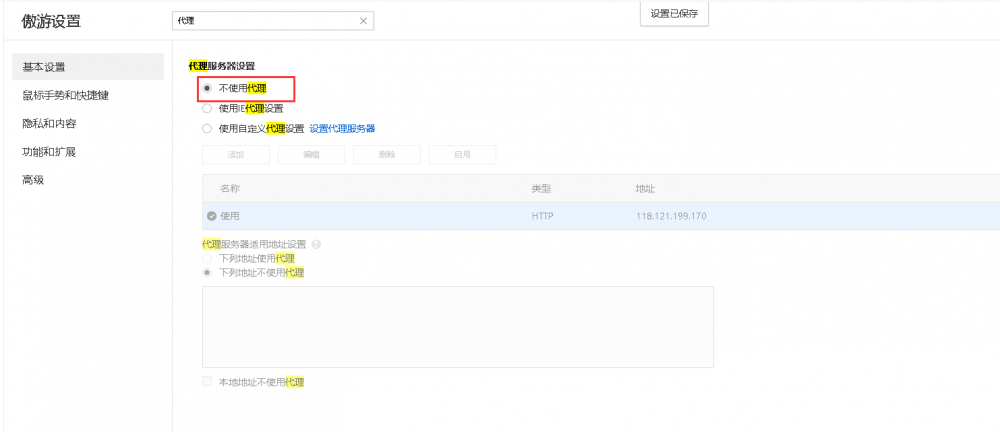
搜狗浏览器只支持http和https协议,不支持socks协议,那么搜狗浏览器如何使用代理IP呢?
本文将针对此问题进行详细说明。
在【代理ip】-【按时业务/按量业务】里查看自己购买的代理ip,然后点击【查看详情】查看自己的AuthKey跟AuthPwd;
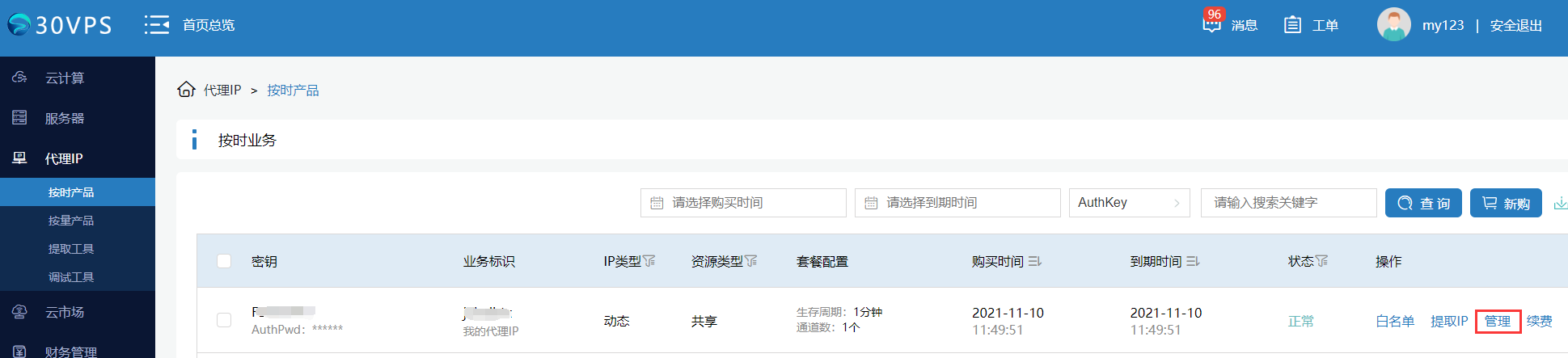
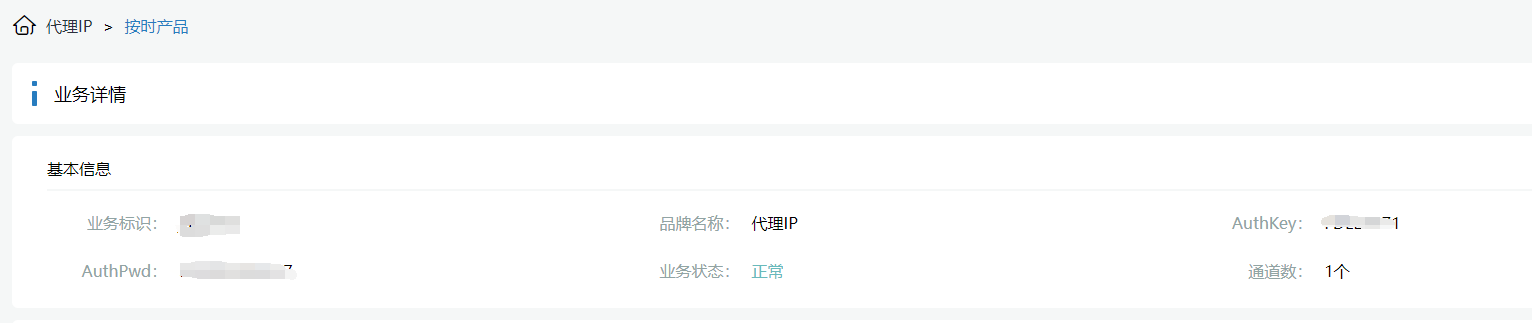
使用自己购买的AuthKey去【调试工具】里面选择【提取IP资源】获取ip;
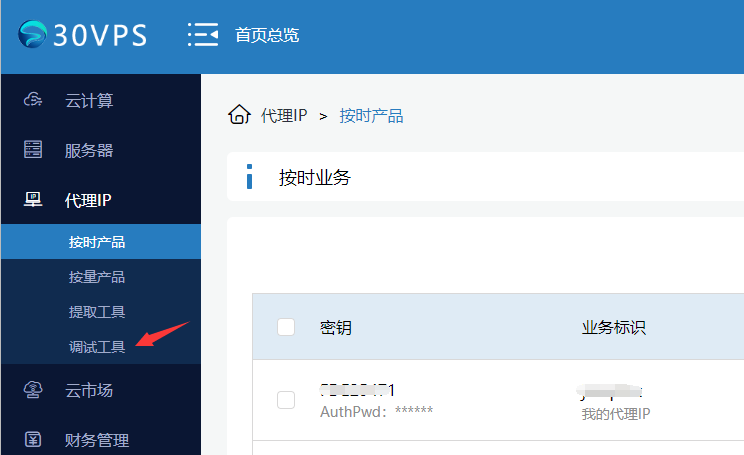
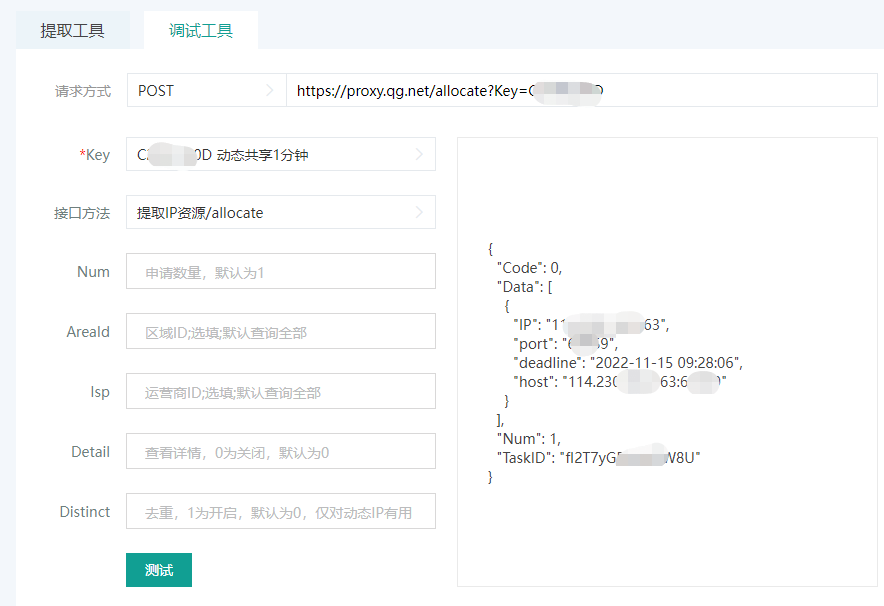
获取到ip之后,先打开搜狗浏览器,然后点击右上角的菜单;
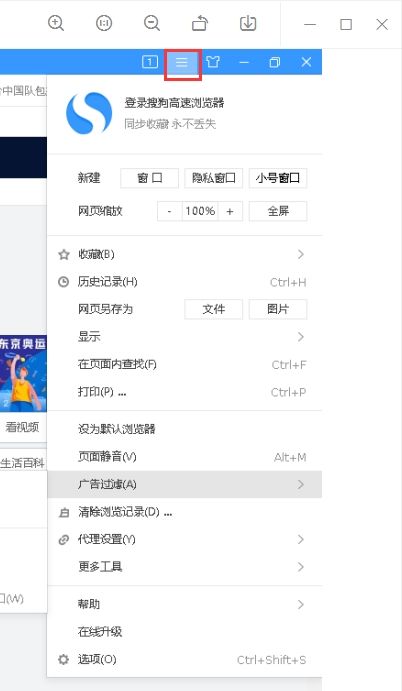
点击【代理服务器】,然后选择【代理服务器设置】;
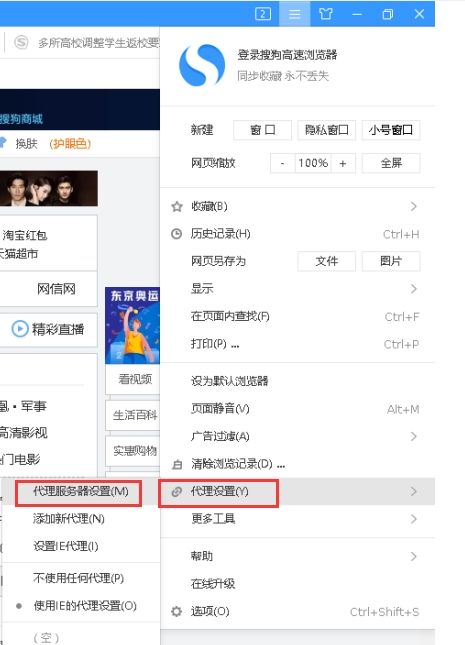
在弹出【自定义代理】,点击【添加】;
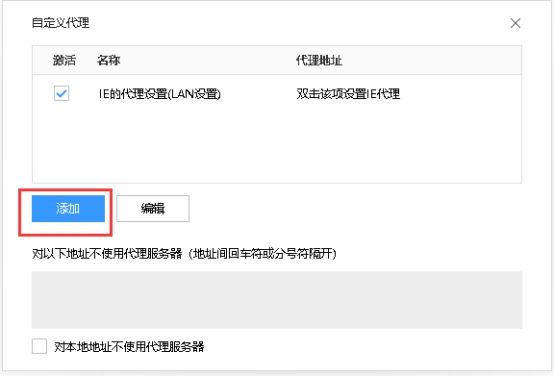
然后输入【代理名称】,【代理地址】跟【端口】然后勾选【需要验证】,然后输入【用户名】和【密码】(用户名就是AuthKey,密码就是AuthPwd),然后勾选【添加后立即启用】再点击【确定】;
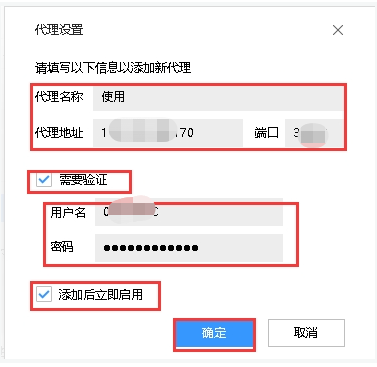
浏览器打开https://myipip.net, 查询IP,结果里出现的IP地址和设置的代理IP一致,说明代理设置成功;
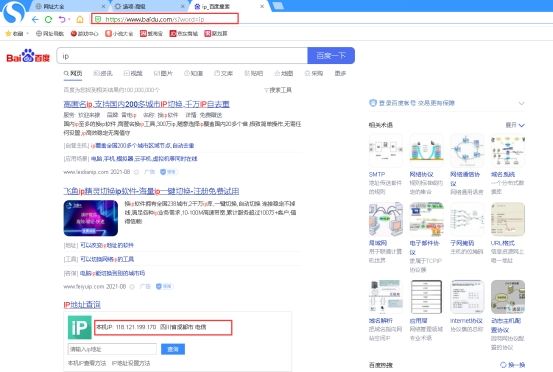
取消代理的话,先点击右上角菜单,点击【代理设置】,然后选择【不使用任何代理】即可取消掉代理。
本文将针对花刺代理验证软件使用教程进行详细的说明,具体步骤如下:
下载花刺(下载地址:https://www.cncrk.com/downinfo/264010.html) 并安装花刺 ;
打开花刺,默认会附带很多代理IP,这些IP都是没有用的,点击删除可以直接全部删除;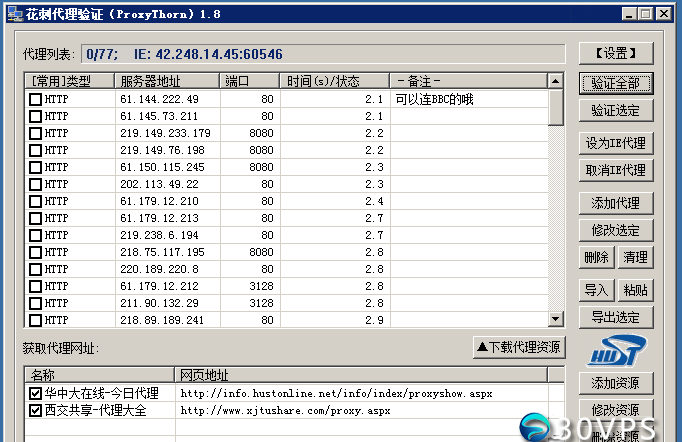
点击【添加代理】,协议选择HTTP,服务器地址填写申请到的代理IP,服务端口填写申请到的代理IP的端口;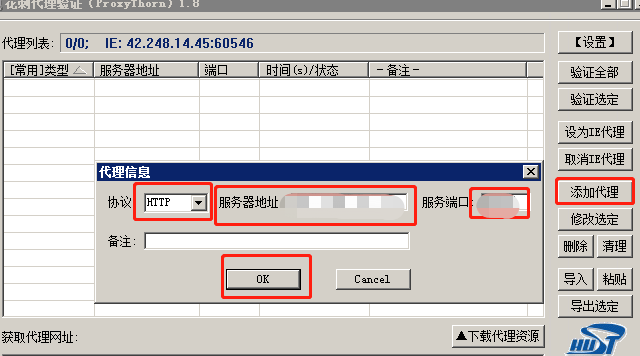
点击OK,再点击【验证选定】,这个验证选定是不够准确的,虽然显示连接失败 但有时候还是可以连接的;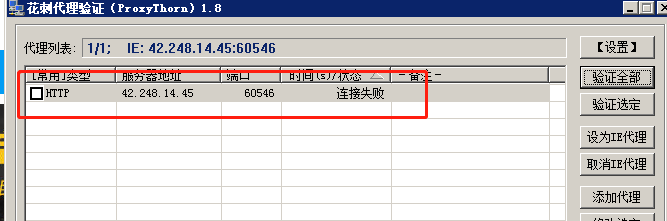
点击【设为IE代理】,然后打开浏览器,会自动弹出要输入用户名和密码,输入用户名(AuthKey)密码(AuthPwd);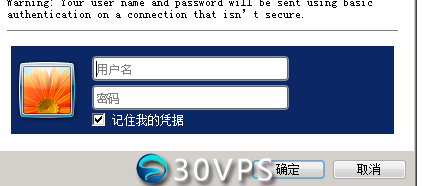
搜索IP ,查看是否代理成功。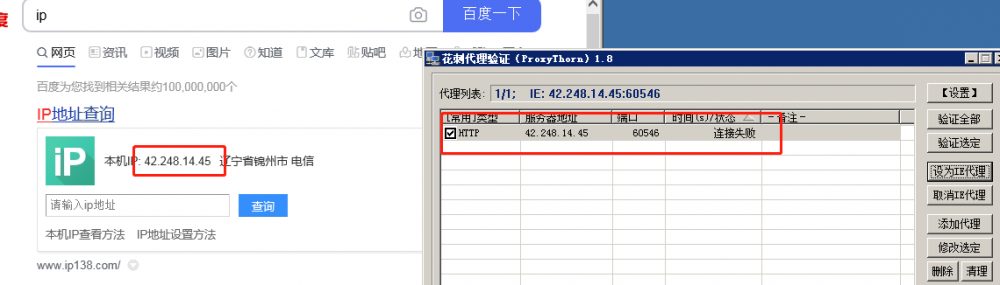
1.在开通隧道代理IP后,单击网站右上角的【控制台】,进入后台管理面板,在左侧栏目里选择【代理IP】-【按时/按量业务】,找到已经开通的隧道代理业务;
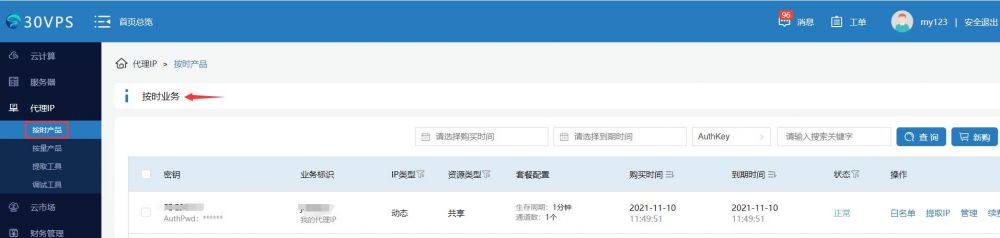
2.隧道代理无须提取IP,接入隧道服务即可;
3.参考代码样例请求隧道代理;
4.在程序中通过调用API接口获取代理,然后请求目标网站。
(1)API调用需要验证,验证方式包括密钥验证和白名单验证,根据实际使用自主选择;
(2)密钥验证方式请求头带AuthKey和AuthPwd信息即可;
(3)添加白名单可以免密,添加白名单后大概在30s之后生效。
隧道不支持API的调用,只有白名单功能的API接口。
| 接口类型 | API | 描述 |
|---|---|---|
| 白名单相关 | - whitelist/query - whitelist/add - whitelist/del |
- 调用 whitelist/query查询IP的白名单 - 调用whitelist/add添加IP的白名单 - 调用whitelist/del删除IP的白名单 |
隧道代理支持密钥验证和白名单两种验证方式,建议先在本机测试;
需要注意的是,隧道代理(动态请求)的请求不超过购买时选择的每秒并发数,支持短期高并发;
隧道代理(固定时长)的同时可用请求不超过购买时选择的通道数,测试OK后就可以正常使用了。
查看测试步骤 >
如果用户需要多个请求在维持一个IP,比如:需要登录,获取数据两个请求在一个IP下,则可对IP进行打标记,通过标记请求在代理有效期内使用相同的代理IP。
隧道代理(固定时长)需要同时使用多IP,也需要对多个IP打标记,方便识别与使用。
查看代码示例 >
| HTTP返回码 | 说明 |
|---|---|
| 400 | 客户端错误。客户端协议无法被识别; |
| 431 | 请求头过大。出现在http代理中,header头部信息过多导致; |
| 302 | 出现302一般有两种情况: (1).客户端IP为海外IP,服务器会重定向到预警页面; (2).客户端访问的目标站被拦截,比如银行网站、邮箱、社交软件等,服务器返回重定向到预警页面; |
| 407 | 授权错误,出现407一般有两种情况: (1).白名单模式,可能是用户有多出口IP,没有全部添加到白名单;或可能连接使用IP资源,是添加白名单前获取的,白名单未对其生效; (2).账密模式,可能是账密信息错误; (3)共享IP产品中可能是IP已过期; |
| 408 | 目标站不可达。服务端与目标站建连失败,服务端不可达或者当前代理IP掉线; |
| 429 | 请求数超出。隧道产品中用户QPS大于购买的请求数;独享和共享产品中,用户当前的代理tcp连接超出限制数; |
| 508 | 代理目标站为代理IP地址导致死循环。一般不出现; |
| 503 | 当前代理协议不支持,比如ss代理协议; |
代理请求数据统计包括IP请求统计,提供了对请求量和请求错误的统计分析。方便随时关注采集程序的运行情况,及时发现错误并修正。
同时IP请求统计还提供几种常见的错误类型分析,如请求成功、授权失败、请求数超出、连接超时等,助力数据高效采集。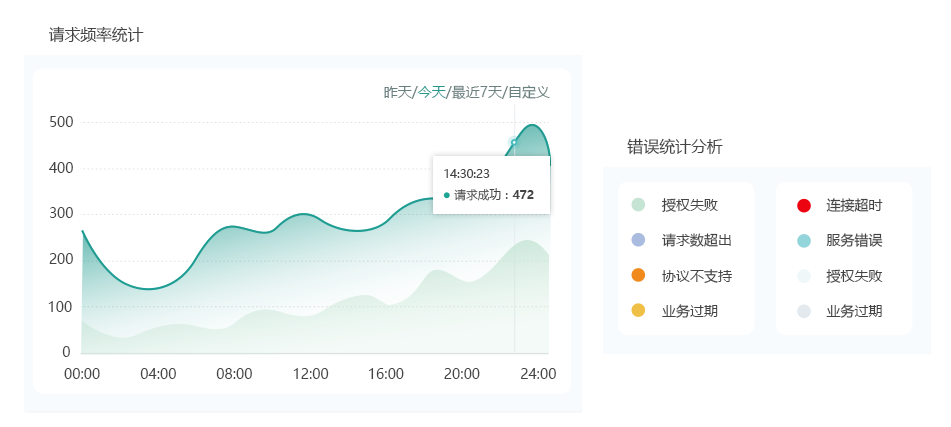
调用API >
隧道代理(动态请求)代码示例 >
Sockscap64是一款代理客户端软件,可以使Windows网络应用程序来访问网络而不需要对这些应用程序做任何修改。
本文将针对代理客户端SocksCap64使用教程进行详细的说明,具体步骤如下:
软件安装包下载地址,下载后操作安装软件;
https://www.onlinedown.net/download/254774?module=download&t=website&resources=0
打开软件,发现你还未添加任何程序时会自动提醒你是否需要自动导入你电脑中安装的浏览器, 选择【是】,可以自动导入;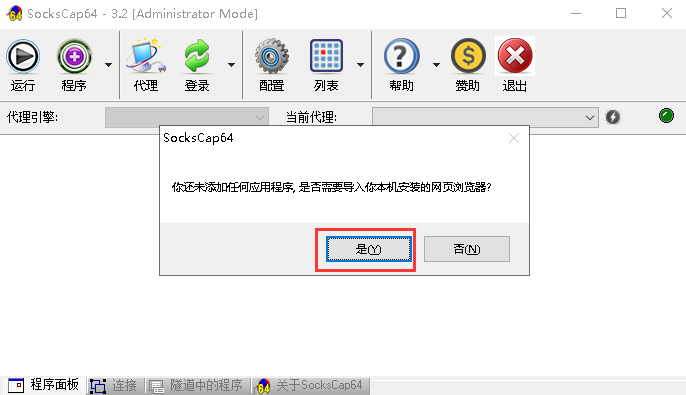
点击【代理】;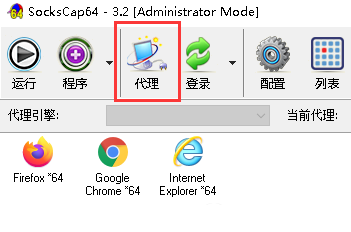
点击如图所示图标;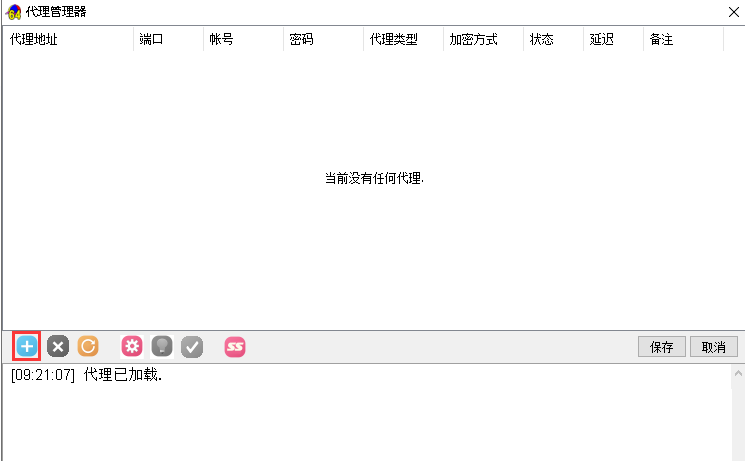
编辑代理服务器信息;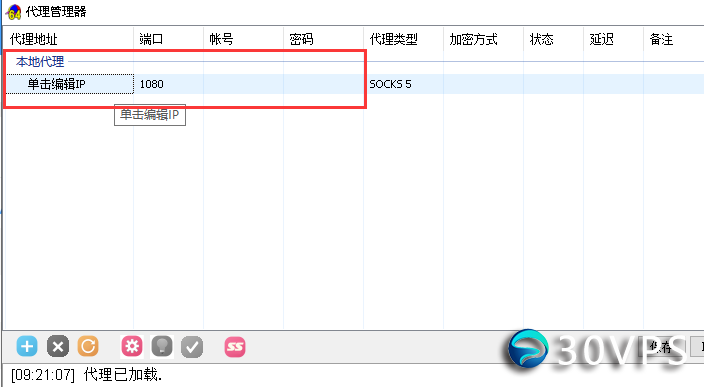
编辑完成后点击如图所示图标,可测试代理连接;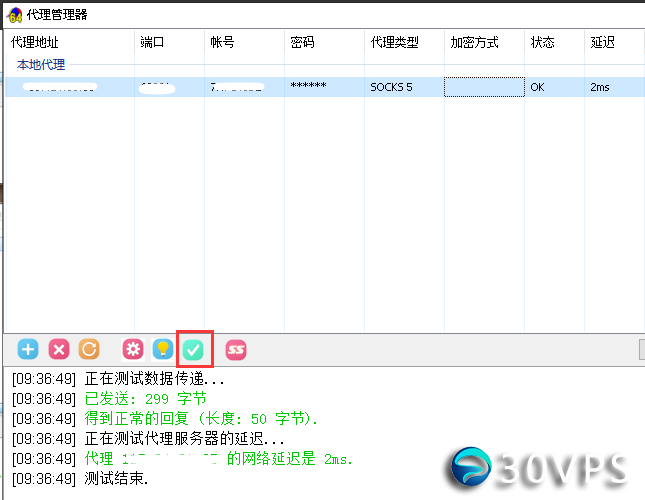
测试正常即可点击【保存】;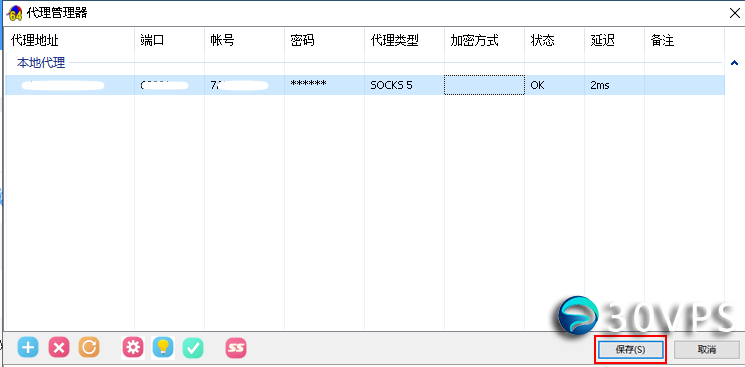
点击程序下拉菜单,选择【添加一个可执行文件】可添加指定程序;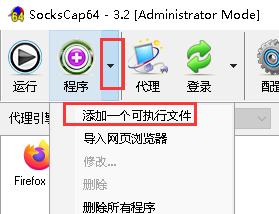
在弹出的窗口中设置好对应程序,然后点击【确定】;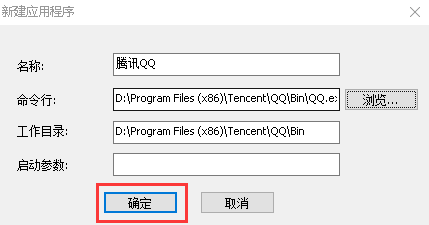
右键点击指定程序,选择【在代理隧道中运行选中程序】即可;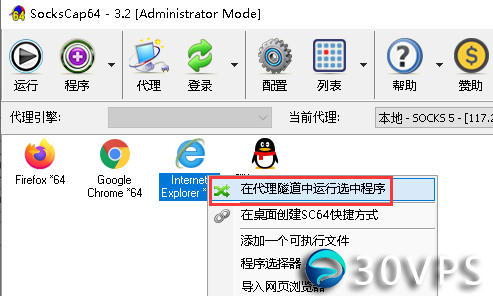
本文将针对Windows7系统如何使用代理IP进行详细说明,具体步骤如下:
右击桌面右下角网络,选择【打开网络和共享中心】;
点击【Internet选项】;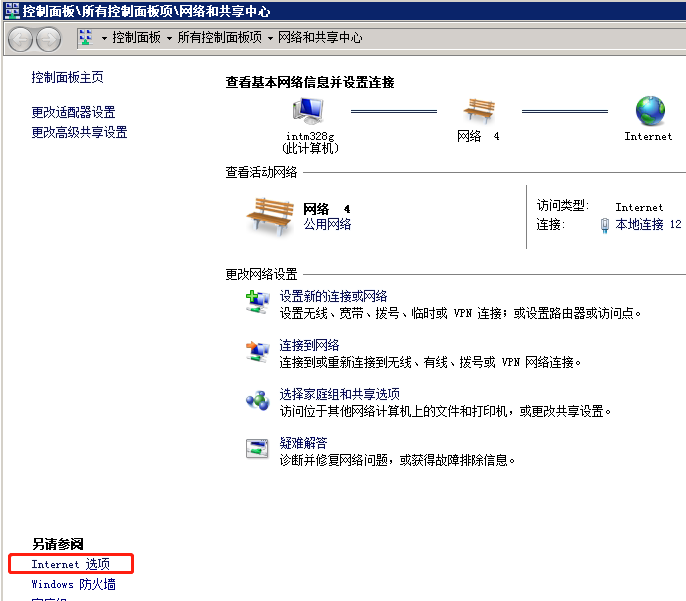
点击【连接】,在点击【局域网设置】;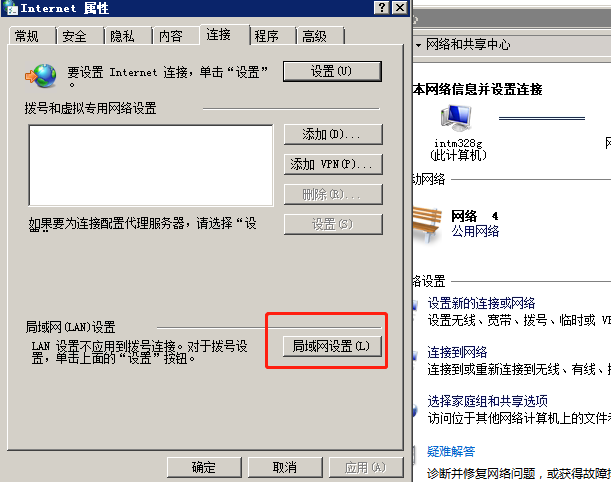
在代理服务器框内输入地址和端口,地址为申请到的代理IP地址,端口为申请到代理IP的端口,点击【确定】即可 ;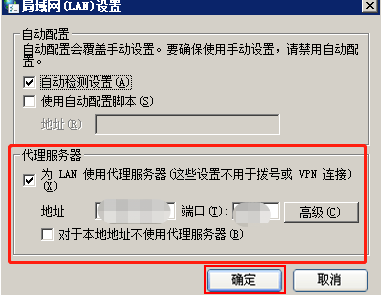
打开浏览器,自动弹出要输入用户名和密码的窗口,填入用户名(AuthKey)密码(AuthPwd);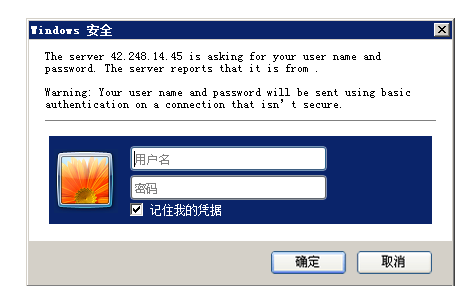
用浏览器搜索IP,测试是否代理成功。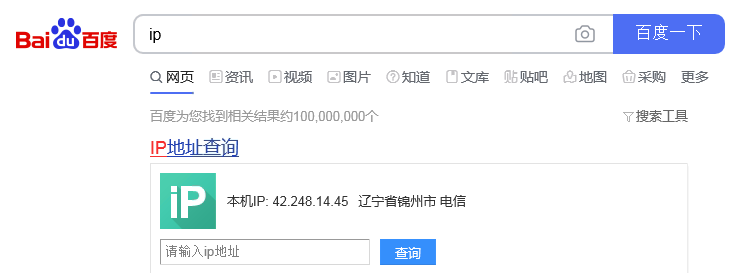
本文将针对安卓手机如何使用代理IP进行详细的说明,详细步骤如下:
1.购买代理IP后可以得到代理IP的账号和密码,在会员中心可查看详细的业务信息;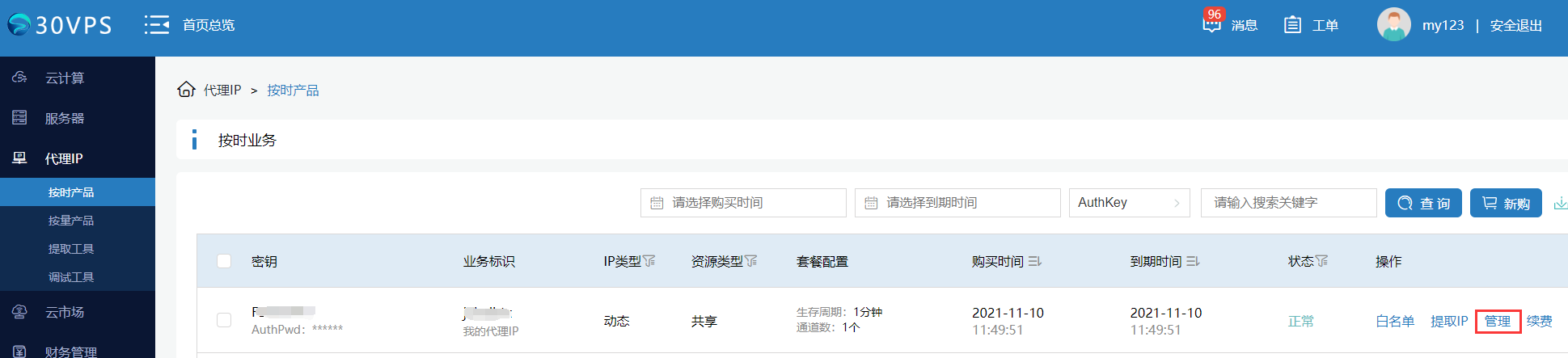
2.通过【调试工具】,输入AuthKey可以申请到代理IP;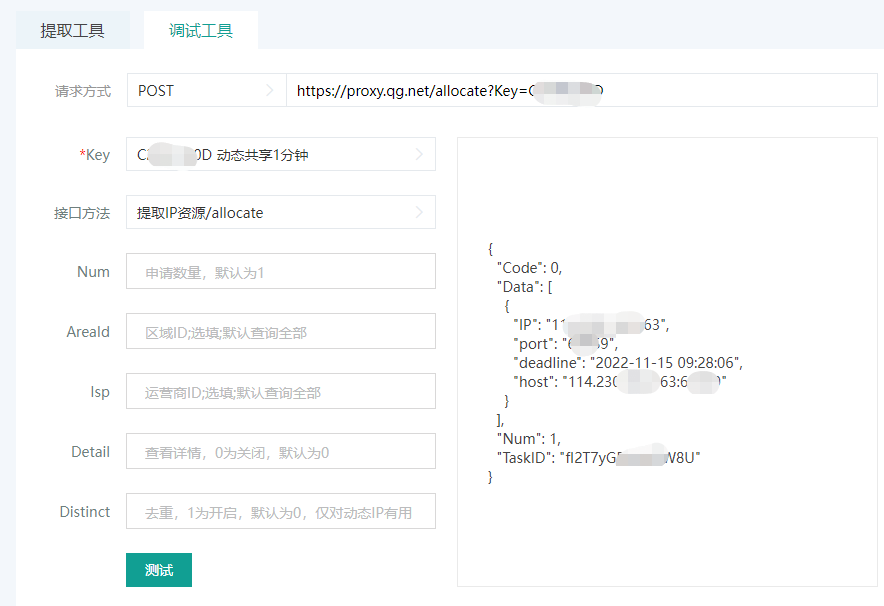
3.在安卓手机中,找到【WIFI选项】,长按WIFI,点击修改【网络】;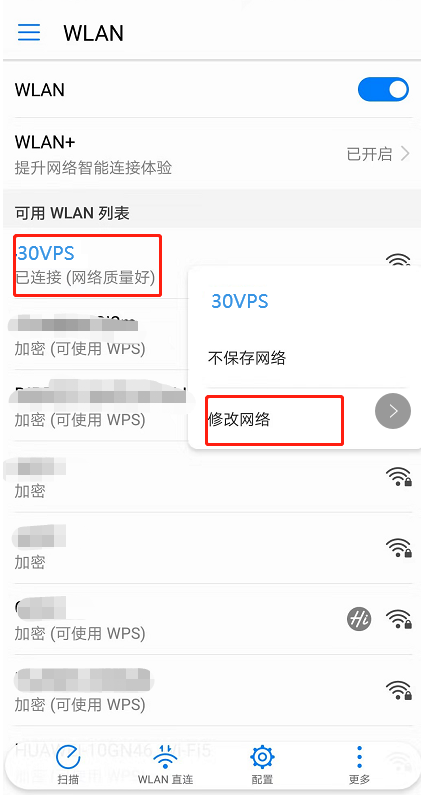
4.将代理选项修改为手动,输入申请到的代理IP和端口号,点击【保存】即可;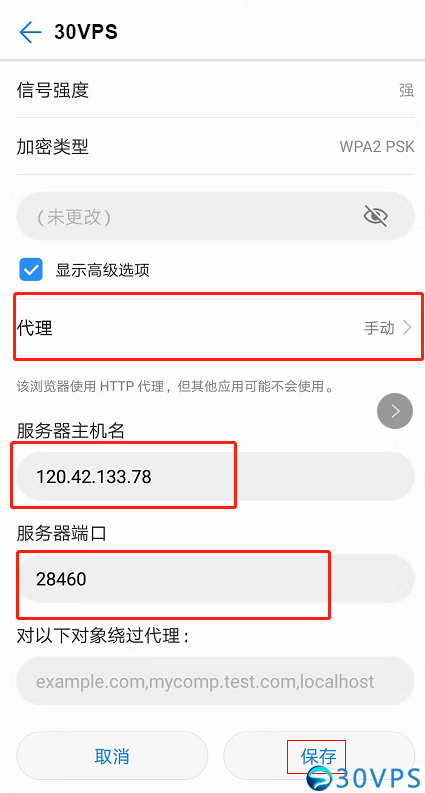
5.打开浏览器,输入网址,会弹出输入用户名和密码,用户名和密码即为AuthKey和AuthPwd;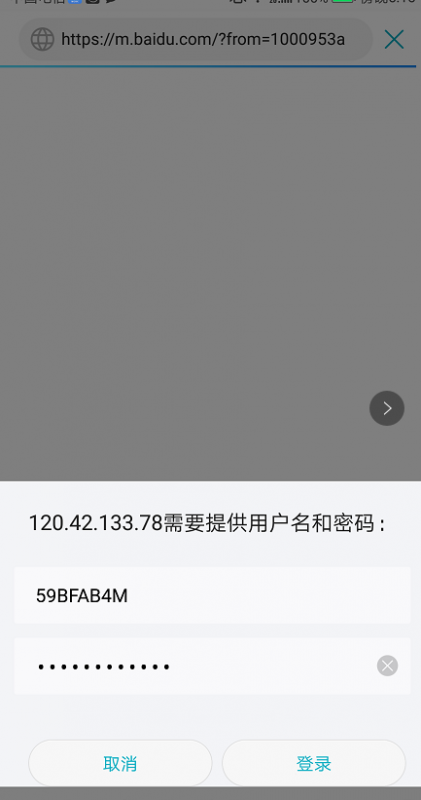
6.输入完毕后,可百度搜IP,即可查看本机IP是否代理IP。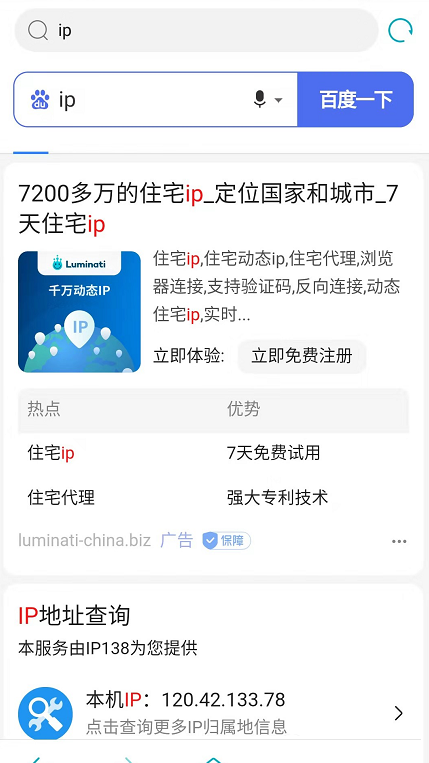
本文将针对火狐浏览器如何使用代理IP进行详细说明,具体步骤如下:
进入【控制台】,查看自己所购买的相对应的代理IP面板,点击【代理IP】-【查看详情】进行查看AuthKey以及AuthPwd信息;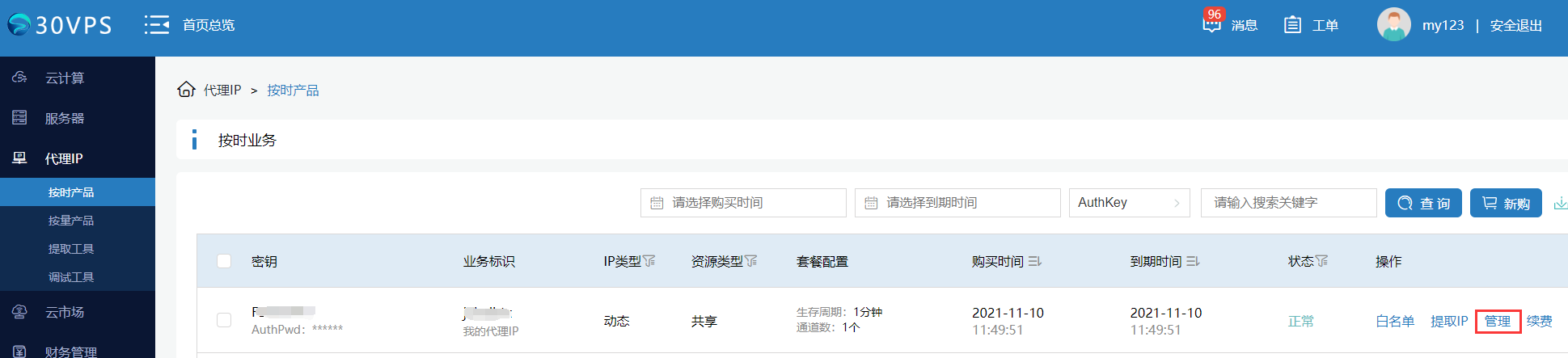
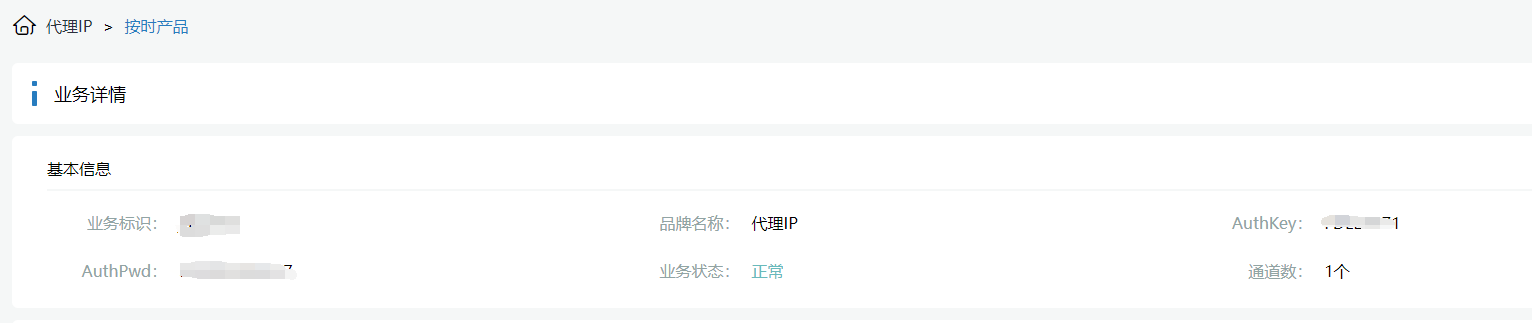
在【控制台】-【代理IP】中的【提取工具】、【调试工具】又或者点击代理IP业务管理列表【操作】中的【提取IP】进行提取IP资源;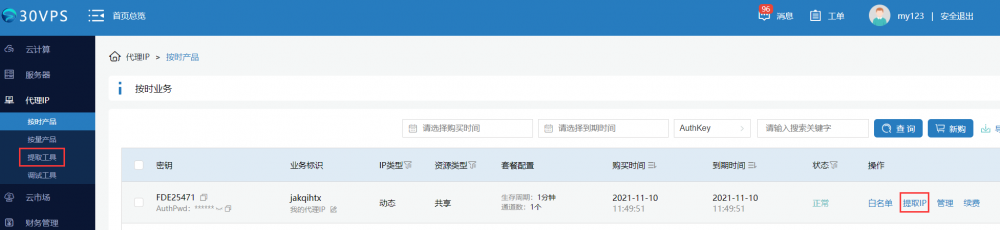
下图为【调试工具】提取IP,【接口类型选择】-【提取IP资源】填写所购买的代理IP的Key,点击【测试】,在右方即会显示所提取的IP资源详情;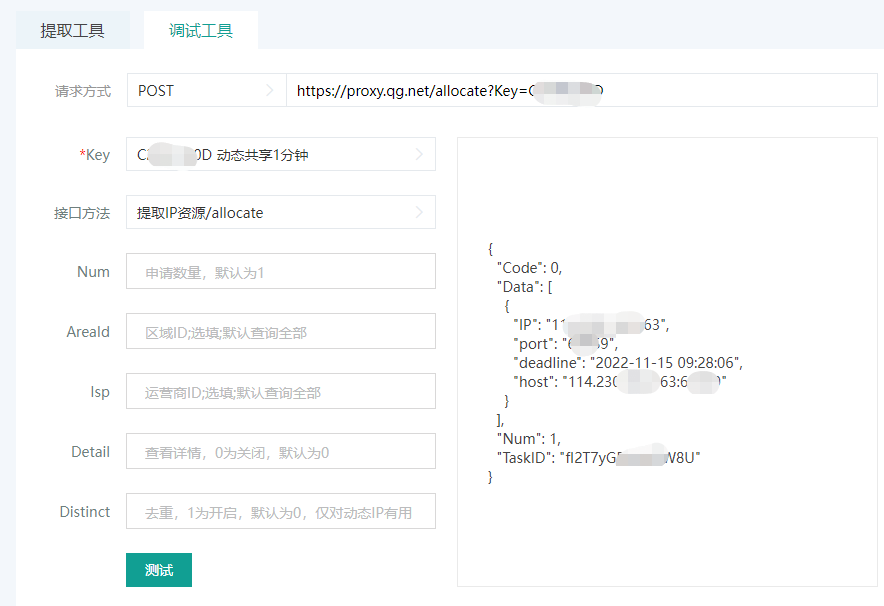
在火狐浏览器右上角选择【菜单】-【选项】;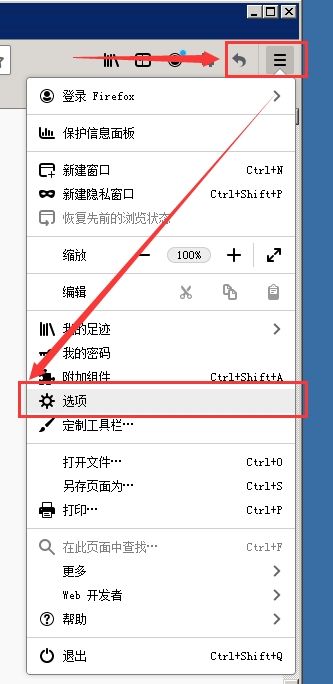
选项中【常规】,下拉至【网络设置】选中【设置】;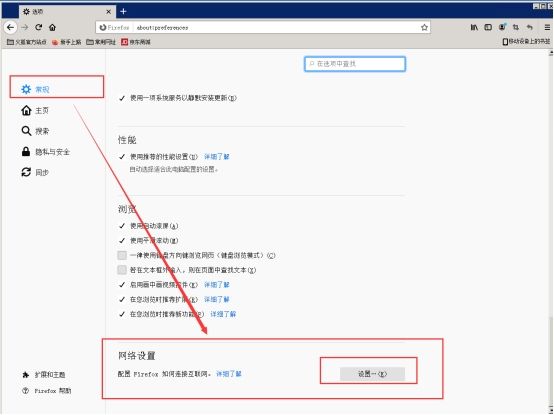
选择【手动配置代理IP】, 填写您所购买的代理IP所对应提取的IP资源,勾选左下角,如果密码已保存,不在提示身份验证,点击【确认】即可;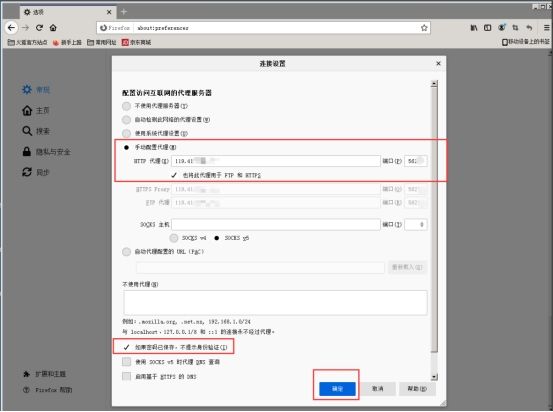
打开一个新网页,弹出此会话时,填写您购买代理IP业务所对应的AuthKey以及AuthPwd信息,点击【确认】即可;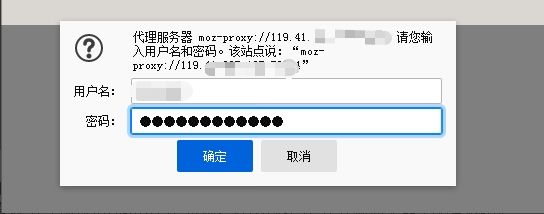
身份验证成功后,可直接在百度上进行查看IP是否为所提取的IP资源信息,现查看该IP为咱们所提取的IP资源,表示代理IP在火狐浏览器中配置成功。